User's Guide
Table Of Contents
- Қосылғанда жанатын шам
- Компьютермен танысу
- Желіге қосылу
- Сымсыз желіге қосылу
- Сымды желіге (LAN) қосылу (тек таңдаулы өнімдерде)
- Мобильді құрылғыға қосылу (тек таңдаулы өнімдерде)
- Көңіл көтеру мүмкіндіктерін пайдалану
- Экранда шарлау
- Қуат басқару
- Ұйқы немесе күту күйін пайдалану
- Компьютерді өшіру (сөндіру)
- Қуат белгішесін және Қуат параметрлерін пайдалану
- Батареяның қуатымен жұмыс істеу
- HP Жылдам зарядтау мүмкіндігін (тек таңдаулы өнімдерде) пайдалану
- Батарея зарядын көрсету
- HP Support Assistant бағдарламасында батарея мәліметтерін табу (тек таңдаулы өнімдерде)
- Батарея қуатын үнемдеу
- Төмен батарея деңгейлерін анықтау
- Төмен батарея деңгейі мәселесін шешу
- Пайдаланушы арқылы ауыстырылатын батарея
- Сыртқы қуат көзіне қосып жұмыс істеу
- Компьютерге техникалық қызмет көрсету
- Компьютер мен ақпаратты қорғау
- Құпиясөздерді пайдалану
- Windows Hello мүмкіндігін пайдалану (тек таңдаулы өнімдерде)
- Интернет қауіпсіздігін қамтамасыз ететін бағдарламалық құралын пайдалану
- Бағдарламалық құрал жаңартуларын орнату
- HP Touchpoint Manager бағдарламасын (тек таңдаулы өнімдерде) пайдалану
- Сымсыз желіні қорғау
- Бағдарламалық құрал қолданбаларының және мәліметтеріңіздің сақтық көшірмелерін жасау
- Қосымша қауіпсіздік кабелін пайдалану (тек таңдаулы өнімдерде)
- Setup Utility (BIOS) утилитасын пайдалану
- HP PC Hardware Diagnostics (UEFI) пайдалану
- Сақтық көшірме жасау, алдыңғы күйіне қайтару және қалпына келтіру
- Техникалық сипаттамасы
- Электростатикалық разряд
- Қолжетімділік
- Индекс
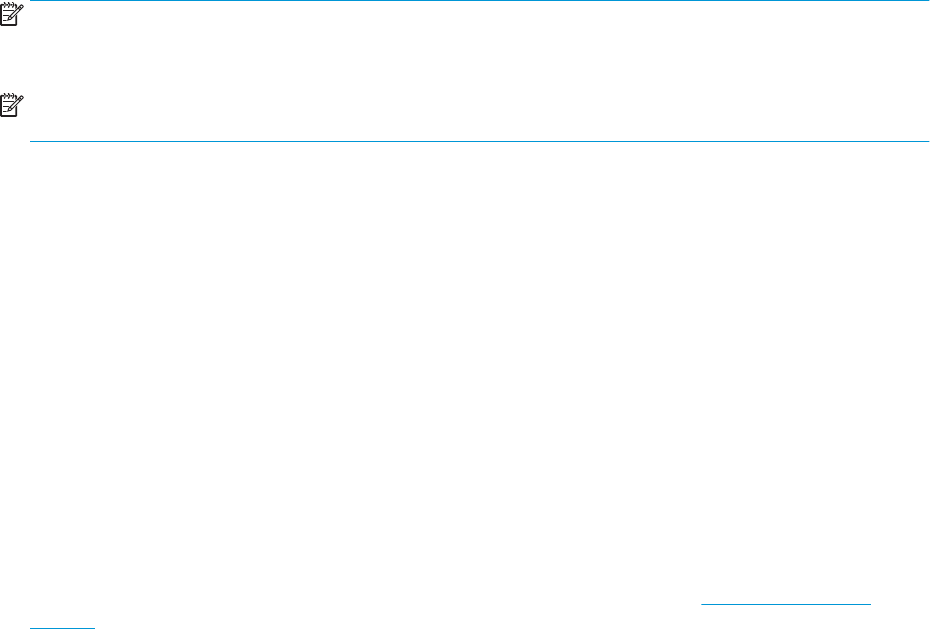
HP 3D DriveGuard бағдарламасын (тек таңдаулы өнімдерде) пайдалану
Төмендегі жағдайлардың біреуі орын алса, HP 3D DriveGuard бағдарламасы дискіні өшіру және дерек
сұрауларын тоқтату арқылы қатты дискіні қорғайды.
●
Сіз компьютеріңізді құлатып алдыңыз.
●
Батарея қуатынан қосылып тұрған компьютерді оның дисплейі жабулы күйінде жылжытасыз.
Бұл оқиғалардың біреуі аяқталғаннан кейінгі қысқа мерзімде HP 3D DriveGuard қатты дискіні қалыпты
жұмыс жағдайына қайтарады.
ЕСКЕРТПЕ: HP 3D DriveGuard қызметі тек ішкі қатты дискілерін қорғайды. Қосымша қондыру
құрылғысына орнатылған немесе USB портына қосылған қатты диск HP 3D DriveGuard арқылы
қорғалмайды.
ЕСКЕРТПЕ: SSD дискілерінде жылжитын бөліктері болмағасын, HP 3D DriveGuard қызметі осы
дискілер үшін қажет емес.
Қосымша ақпаратты HP 3D DriveGuard бағдарламалық құралының анықтамасынан қараңыз.
HP 3D DriveGuard күйін анықтау
Компьютердегі қатты диск шамы бастапқы қатты диск ұясындағы және (немесе) қосымша қатты диск
ұясындағы (тек таңдаулы өнімдерде) дискінің қауіпсіз позицияға орнатылғанын көрсету үшін түсті
өзгертеді. Дискінің қорғалғанын немесе күту күйіне қойылғанын анықтау үшін Windows жұмыс
үстеліндегі тапсырмалар тақтасының оң жақ шетінде орналасқан хабарландыру аймағындағы
белгішені қараңыз.
Бағдарламалар мен драйверлерді жаңарту
НР компаниясы бағдарламалар мен драйверлерді жүйелі түрде жаңартуға кеңес береді. Жаңартулар
мәселелерді шешіп, компьютерге жаңа мүмкіндіктер мен опциялар қосуы мүмкін. Мысалы, ескі
графикалық құрамдас бөліктер ең соңғы ойын ойнау бағдарламалық құралдарымен дұрыс жұмыс
істемеуі мүмкін. Ең соңғы диск нұсқасы болмаса, жабдықтың барлық мүмкіндіктерін пайдалана
алмайсыз.
HP бағдарламалары мен дискілерінің ең соңғы нұсқаларын жүктеп алу үшін, http://www.hp.com/
support торабына өтіңіз. Бұған қоса, жаңартулардың бар екені туралы ескертулерді автоматты түрде
алу үшін тіркеліңіз.
Бағдарламалар мен драйверлерді жаңартуды қаласаңыз, мына нұсқауларды орындаңыз:
1. Тапсырмалар тақтасының іздеу жолағында поддержка (қолдау) сөзін жазып, HP Support
Assistant
бағдарламасын таңдаңыз.
– немесе –
Тапсырмалар тақтасындағы сұрау белгісінің белгішесін басыңыз.
2. ПК (ДК), Обновление (Жаңартулар) таңдаңыз және Проверить наличие обновлений и сообщений
(Жаңартуларды және хабарларды тексеру) түймешігін басыңыз.
3. Экрандағы нұсқауларды орындаңыз.
Бағдарламалар мен драйверлерді жаңарту 39










